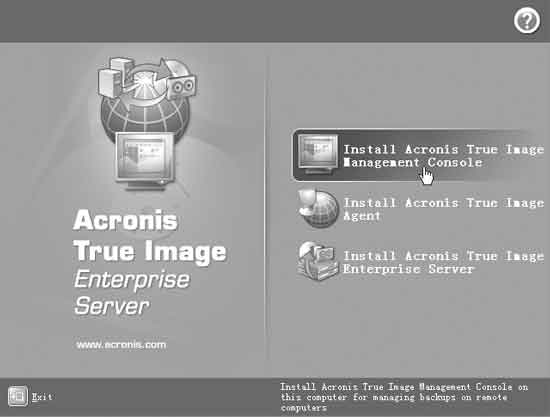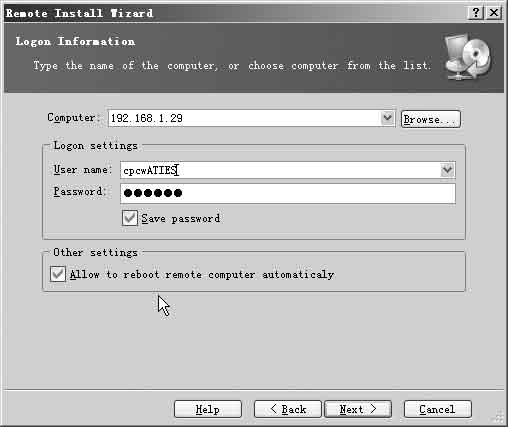在企業網環境中
為保證服務器的安全
給磁盤分區創建鏡像文件是必要的
但通常使用的Ghost
PowerQuest Drive Image等工具卻很難滿足服務器備份的需要
畢竟服務器要全天候地穩定運行
回到DOS狀態下創建鏡像文件非常麻煩
並且存儲在服務器硬盤中的數據也是動態變化的
為鏡像文件進行增量備份也不方便
Acronis True Image Enterprise Server(簡稱ATIES)的出現
恰好解決了這個問題
它能遠程對服務器磁盤分區進行完整備份
增量備份和計劃備份
極大減輕網管的維護工作量
遠程備份計劃: 有A(服務器)和B(網管機器)兩台機器
筆者要在網管機器B中應用ATIES控制工具
遠程備份服務器A中的磁盤分區
鏡像文件存儲在服務器A的共享文件夾
CPCW
中
並且還要利用
計劃任務
功能實現自動增量備份
網管操作步驟: ◆安裝控制中心
為備份打基礎;
◆遠程部署Agent
實現網管機器B對服務器A的控制;
◆合理設置共享文件訪問權限;
◆實施遠程備份
利用計劃任務實現自動增量備份
一擁有控制中心 在網管機器B中
從?free=gdcnc
down下載ATIES工具
解壓後運行
trueimageenterpriseserver
exe
安裝程序
彈出組件安裝對話框(圖
)
點擊
Install Acronis True Image Management Console
選項
同意用戶許可協議後
一路點擊
NEXT
按鈕
就完成了ATIES控制中心的安裝
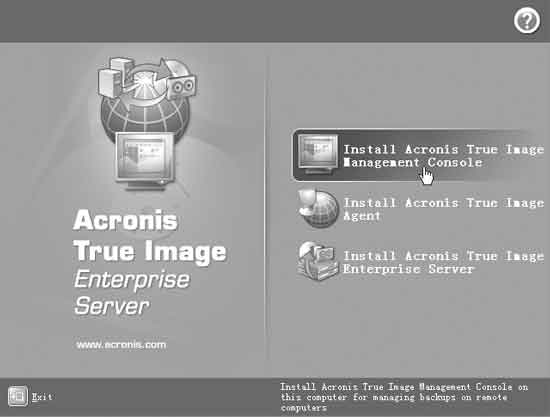 圖 二遠程部署Agent(代理)
圖 二遠程部署Agent(代理) 要想進行遠程備份操作
必須為服務器A遠程安裝Agent代理程序
在網管機器B中
依次點擊
開始→程序→Acronis→True image→Acronis true image management console
項目
在ATIES控制中心窗口中點擊
Install acronis componets to a remote computer
選項
進入到
遠程安裝向導
對話框
點擊
NEXT
按鈕後
選中
Registered components
單選項
在接下來的
程序選擇
對話框中列出兩個程序組件:Acronis true image agent和Acronis true image enterprise server
這裡筆者要為服務器A安裝代理程序
因此選擇
Acronis true image agent
項目
然後進入到
登錄信息
對話框
在
Computer
欄中輸入服務器A的IP地址(圖
)
如
也可以點擊
Browse
按鈕
在計算機浏覽框中找到服務器A
然後在
User name
和
Password
欄中分別輸入服務器A的管理員賬號名和密碼
如
cpcwATIES
賬號
這裡筆者建議選中
Allow to reboot remote computer automatically
選項
因為代理程序遠程安裝後
必須重新啟動系統才能生效
最後點擊
Proceed
按鈕
開始為服務器A遠程安裝代理程序
安裝完成後
服務器A將自動重新啟動系統
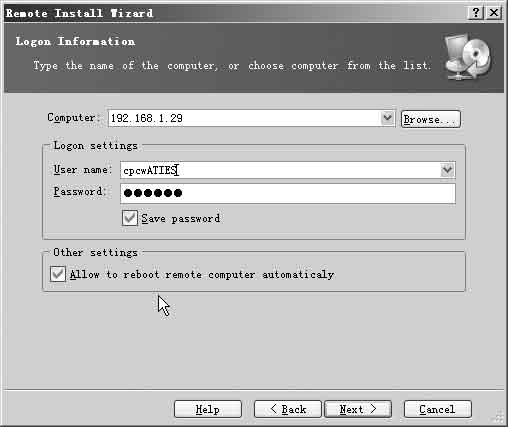 圖 三讓文件夾共享
圖 三讓文件夾共享 這裡筆者要在網管機器B中遠程備份服務器A的磁盤分區
並將
鏡像文件
存儲在服務器A的
CPCW
共享文件夾中
這裡注意服務器A使用的是NTFS文件系統
因此共享文件夾的訪問權限不但受到
共享權限
限制
還受到NTFS文件系統的訪問權限限制
我們首先要在服務器A上對
CPCW
共享文件夾訪問權限進行合理設置
設置共享權限
在服務器A的資源管理器中
右鍵點擊
CPCW
共享文件夾
選擇
屬性
切換到
共享
標簽頁
點擊
權限
按鈕
彈出
CPCW的權限
設置對話框
點擊
添加
按鈕
將
cpcwATIES
賬號添加到
組或用戶名稱
列表框內
並且還要給該賬號賦予
完全控制權限
最後點擊
確定
按鈕
完成共享權限設置
NTFS訪問權限設置
以上設置的只是共享訪問權限
畢竟
CPCW
共享文件夾是受
共享訪問權限
和
NTFS訪問權限
雙重制約的
如果NTFS文件系統不允許
cpcwATIES
賬號訪問共享
也是不行的
切換到
安全
標簽頁後
首先將
cpcwATIES
賬號添加到
組或用戶名稱
列表框中
接下來還要為該賬號設置訪問權限
選中
cpcwATIES
賬號後
在
cpcwATIES的權限
列表框中選中
讀取和運行
列出文件夾目錄
讀取
修改和寫入
項目
最後點擊
確定
按鈕
經過以上操作後
就完成了
CPCW
共享文件夾訪問權限的設置
這裡要注意以上操作是在服務器A進行的
From:http://tw.wingwit.com/Article/os/xtgl/201311/8727.html